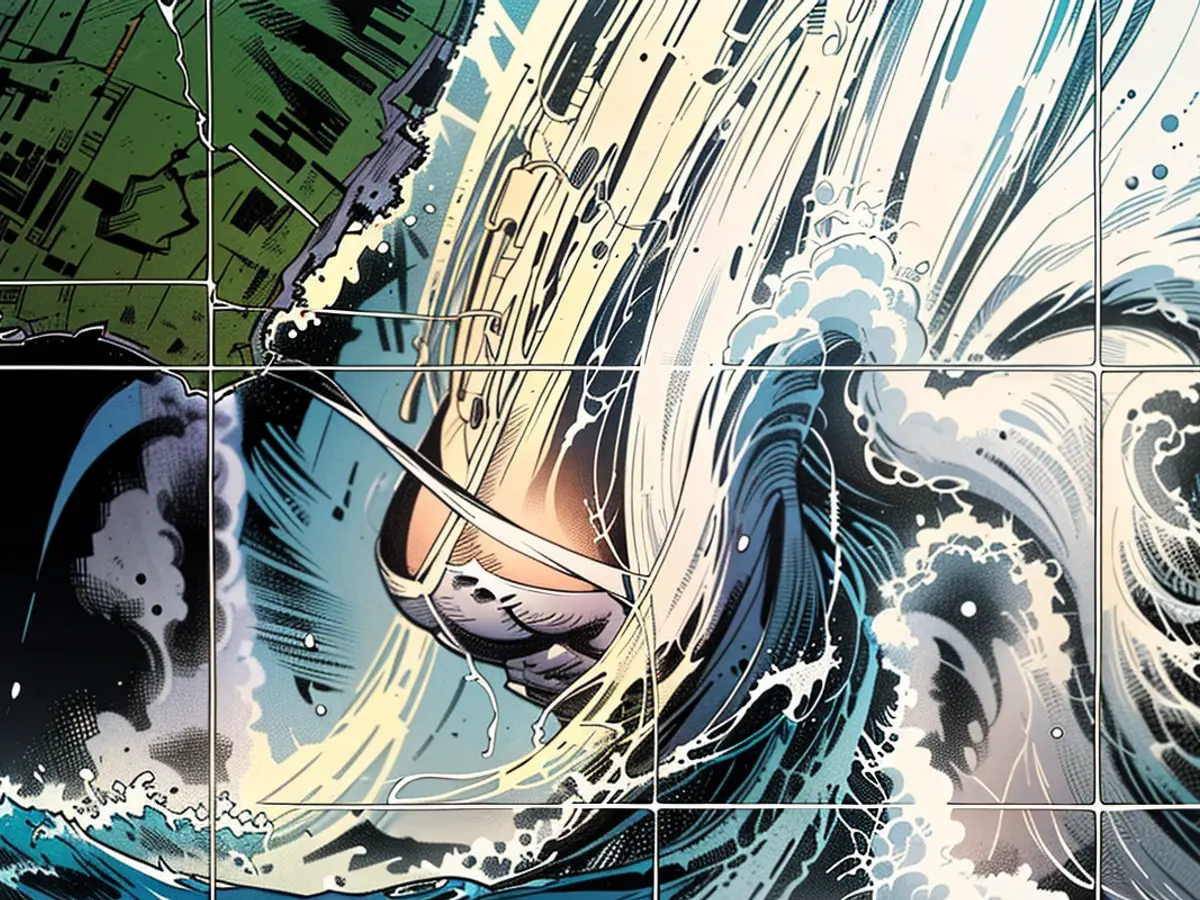Por fin puedes crear listas de reproducción colaborativas en Apple Music
Ningún servicio de música en streaming es perfecto, y la mayoría de los mayores puntos débiles de Apple Music se centran en el intercambio y la colaboración. Claro, usted puede enviar sus listas de reproducción a los demás, pero hasta ahora, no había manera de crear una lista de reproducción de colaboración en el servicio. Eso cambiará con iOS 17.2, que Apple lanzará próximamente. Si quieres probar a crear una lista de reproducción compartida hoy mismo, puedes instalar la beta pública de iOS 17.2. Si no, tendrás que esperar a que Apple lance la actualización en las próximas semanas. En cualquier caso, una vez que la tengas instalada, encontrarás la opción de crear listas de reproducción de Apple Music que tú y tus amigos podréis perfeccionar juntos. A continuación te explicamos cómo funciona.
Cómo crear y utilizar listas de reproducción colaborativas en Apple Music
Una vez que hayas actualizado a iOS 17.2, abre cualquiera de las listas de reproducción que hayas creado previamente en la aplicación. Verás un icono encima de la barra de búsqueda de listas de reproducción en el que aparecen dos personas. Toca el icono y verás un menú emergente con el título "Invitar a amigos a unirse". Aquí es donde puedes empezar a invitar a gente a unirse a tus listas de reproducción existentes.
Por defecto, Apple permite que cualquiera que tenga el enlace a tu lista de reproducción añada o elimine canciones, y las reordene. Para limitar esto, activa la opción Aprobar colaboradores. De este modo, podrás comprobar quién quiere unirse a tus listas de reproducción colaborativas y aprobar a las personas con las que realmente te gustaría compartir música. También tienes la opción de editar tu nombre y la foto que aparecerán cuando trabajes en una lista de reproducción. Pulsa el botón Editar junto a tu nombre para cambiarlo a tu gusto. Cuando estés listo, toca Iniciar colaboración.
Se abrirá la hoja de compartir, que te permitirá enviar un enlace de invitación a tus amigos o familiares. Desde allí, podrán tocar el enlace y unirse a tu lista de reproducción. Para gestionar tu lista de reproducción en el futuro (o invitar a más personas), puedes volver a pulsar el icono de personas en la parte superior. Aquí verás el nombre de tu lista de reproducción y dos opciones para compartir una invitación: a través de un enlace de invitación (válido durante siete días desde el momento en que lo envías) o mediante un código QR que otros pueden escanear para unirse rápidamente a tu lista de reproducción como colaboradores.
Desde el mismo menú, también puedes detener la colaboración en cualquier momento y añadir o eliminar colaboradores. Apple Music también te permite desactivar la aprobación manual de colaboradores, si estás seguro de que sólo las personas que conoces y en las que confías obtendrán el enlace (y, por tanto, la posibilidad de unirse a tu lista de reproducción colaborativa).
Una vez hecho todo esto, notarás algunos cambios en tu lista de reproducción. Aparecerá una foto de perfil junto a todas las canciones para ayudarte a identificar quién ha añadido cada una. Y al final de la lista de reproducción, verás una lista de todos los colaboradores, para que sepas exactamente a quién agradecer sus contribuciones (suponiendo que tengan buen gusto, claro).
Fuente: aussiedlerbote.de